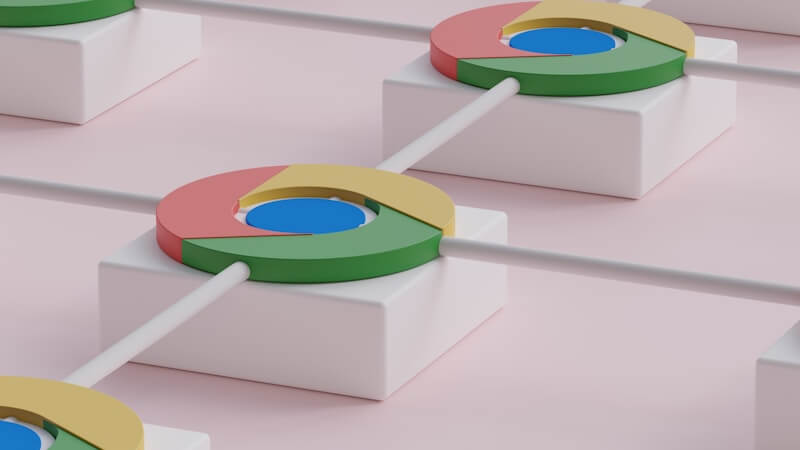
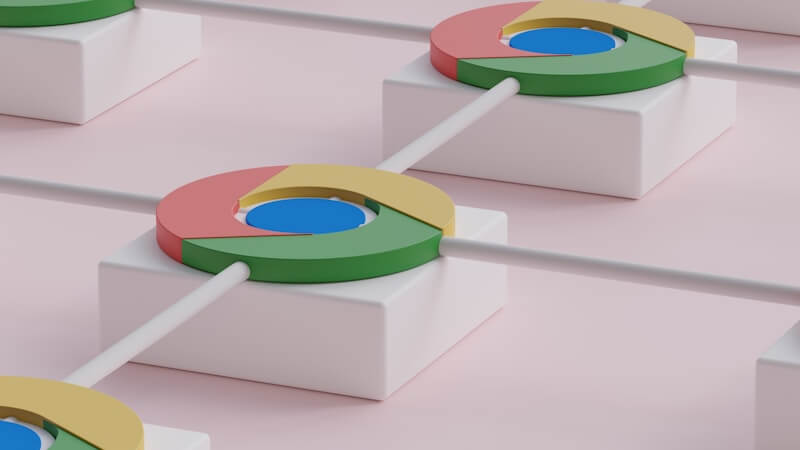
Si eres usuario frecuente de Google Chrome, es probable que en algún momento te hayas encontrado con el error «ERR_FILE_NOT_FOUND». Este problema puede ser frustrante, especialmente cuando interrumpe tu experiencia de navegación. En este artículo, exploraremos las causas comunes de este error, los métodos para solucionarlo y cómo prevenir futuros problemas similares en Chrome.
Introducción al Error ERR_FILE_NOT_FOUND
El error «ERR_FILE_NOT_FOUND» en Google Chrome es un mensaje de error que aparece cuando el navegador no puede localizar un archivo específico en el sistema operativo o en el servidor web. Este error puede ocurrir tanto en sistemas operativos Windows como Mac y suele estar relacionado con extensiones corruptas o mal configuradas.
Este mensaje de error no solo impide el acceso a ciertos archivos y sitios web, sino que también puede afectar la funcionalidad general del navegador. Es esencial abordar este problema de manera oportuna para mantener una experiencia de navegación fluida y sin interrupciones.
Causas Comunes del Error en Chrome
Una de las causas más comunes del error «ERR_FILE_NOT_FOUND» es la presencia de extensiones de Chrome corruptas o mal configuradas. Estas extensiones pueden interferir con la capacidad del navegador para acceder a ciertos archivos, especialmente si están desactualizadas o contienen errores de programación. Puedes encontrar más información sobre las extensiones de Chrome y sus posibles problemas en el sitio de ayuda de Google Chrome.
Otra causa potencial es la eliminación o el movimiento de archivos del sistema necesarios para el funcionamiento de Chrome. Esto puede ocurrir debido a la eliminación accidental de archivos, la acción de software malicioso, o una instalación fallida de actualizaciones del sistema operativo. En estos casos, es importante revisar la integridad de los archivos del sistema y asegurar que todos los componentes necesarios estén en su lugar correcto.
Métodos para Solucionar el Error
Una solución efectiva para el error «ERR_FILE_NOT_FOUND» es deshabilitar temporalmente todas las extensiones de Chrome y luego reactivarlas una por una. Esto te permitirá identificar si una extensión específica está causando el problema. Para hacer esto, ve a la sección de extensiones en el menú de configuración de Chrome y desactiva todas las extensiones. Luego, reactívalas una a una mientras verificas si el error persiste. Para más detalles, visita la guía de soporte de Google Chrome.
Otra posible solución es restablecer la configuración de Chrome a sus valores predeterminados. Esto puede ayudar a eliminar cualquier configuración problemática o extensiones que puedan estar causando el error. Para restablecer Chrome, accede al menú de configuración, selecciona «Configuración avanzada» y luego haz clic en «Restablecer configuración». Este proceso restaurará Chrome a su estado original sin afectar tus datos personales.
Prevención de Errores Futuros en Chrome
Para evitar futuros errores «ERR_FILE_NOT_FOUND» en Chrome, es crucial mantener tus extensiones y navegador actualizados. Las actualizaciones frecuentes no solo mejoran la funcionalidad y seguridad del navegador, sino que también corrigen errores y problemas conocidos. Asegúrate de habilitar las actualizaciones automáticas tanto para Chrome como para sus extensiones.
Además, es importante utilizar software antivirus confiable para proteger tu sistema contra software malicioso que pueda corromper archivos esenciales del navegador. Realizar exploraciones regulares con un antivirus actualizado puede prevenir la mayoría de los problemas antes de que se conviertan en errores graves. Puedes consultar una lista de los mejores programas antivirus en el sitio web de AV-Test.
En conclusión, el error «ERR_FILE_NOT_FOUND» en Google Chrome puede ser frustrante, pero con el conocimiento adecuado de sus causas y soluciones, es posible resolverlo de manera efectiva. Siguiendo los métodos descritos y tomando medidas preventivas, puedes asegurar una experiencia de navegación más fluida y sin interrupciones. Mantén siempre tu navegador y extensiones actualizadas, y protege tu sistema con un buen software antivirus para evitar problemas futuros.